|
Если Windows работает неправильно и устранить неполадки консервативными способами не удается, вы можете сбросить систему к дефолтным настройкам, пожертвовав локальной конфигурацией и установленными приложениями. Для этого нужно зайти в раздел «Обновление и безопасность» → «Восстановление» приложения «Параметры» и нажать кнопку «Начать». Но есть и другой способ запустить процедуру восстановления.
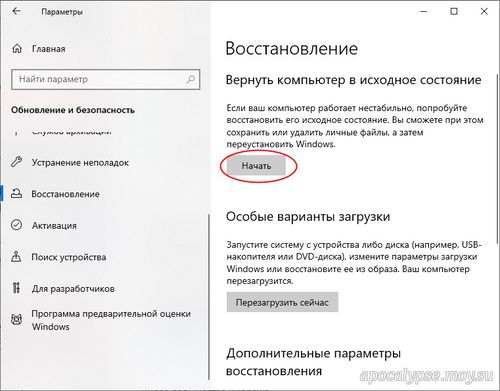
Воспользоваться командной строкой или PowerShell.
Примечание: приведенные ниже команды не работают в среде восстановления, также они не работают в последних сборках Windows 11, сброс которых выполняется в среде WinRE.
Он может пригодиться, если приложение «Параметры» не открывается.
Сам по себе способ очень прост.
Запустите командную строку или консоль PowerShell от имени администратора и выполните команду:
systemreset -factoryreset
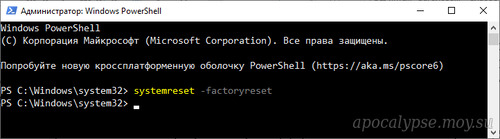
Это откроет меню «Выбор действия», в котором вам будет предложено выбрать режим сброса – с сохранением личных файлов в профиле пользователя или с их удалением.
Во втором случае сброс будет равнозначен классической переустановке системы без переразбивки диска.

Factoryreset – не единственный аргумент, поддерживаемый командой systemreset.
Если выполнить команду:
systemreset -cleanpc
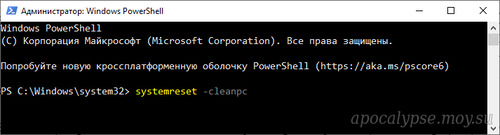
Windows запустит процедуру «Start Fresh» («Начать заново» или «Новый запуск»), следствием которой станет чистая установка актуальной на данный момент версии системы, но с сохранением предустановленных универсальных приложений, личных файлов пользователя и некоторых локальных настроек.

В графической среде опция «Новый запуск» доступна (не всегда) в разделе «Производительность и работоспособность устройства» UWP-оснастки «Безопасность Windows».
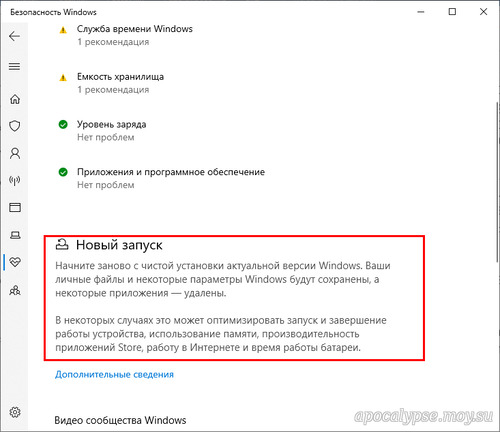
Сброс Windows к заводским настройкам в командной строке настолько похож на сброс с использованием графического интерфейса приложения «Параметра» или среды WinRE, что может показаться, что они абсолютно идентичны.
Но разница все же есть, хотя и незначительная.
В случае использования консоли опция загрузки Windows с серверов Microsoft будет недоступна.
|